使用 USB 闪存驱动器配对 Edge
- 电话 > 插件 > 所有 权限
您可以使用 USB 闪存驱动器将 Edge 与 Genesys Cloud 基于云的软件配对。 USB 配对选项适用于 Edge Standard v3/v2、Edge Mini v2/v1 和 Edge Micro。 (这些 Edge 随附一个 USB 闪存驱动器和包装盒中随附的外置液晶屏。 在配对过程中使用外部液晶屏是可选的。)
对于 Genesys 云边缘标准版 v1,USB 配对选项不可用。
加密证书选项
配对过程允许您选择私有 Genesys Cloud 加密证书或公开签名的加密证书。 配对过程还支持中国特定的加密。 在中国法律管辖范围内的地点使用中国特定的加密。
加密证书基于站点位置。 如果您在中国,则必须选择位于中国的站点才能获得中国特定的证书颁发机构。
选择中国站点时,不会显示 “ 证书颁发机构” 选项。
对于特定于中国的选项,请从防火墙的 Edge IP 打开 TCP 端口 945
使用 USB 闪存盘配对 Edge
- 按 Edge 上的电源开关。
- 等待最多 10 分钟,以便设备初始化。
- 在网络上的计算机上,打开网络浏览器并登录 Genesys Cloud。
- 单击 管理员。
- 在 “电话” 下,单击 “ 边缘”。
- 点击菜单>数字和电话>电话>边缘。
- 单击 置备新 Edge。

- 在 “ 置备新边缘” 屏幕中,在 “边缘名称 ” 字段中输入 Edge 的名称。
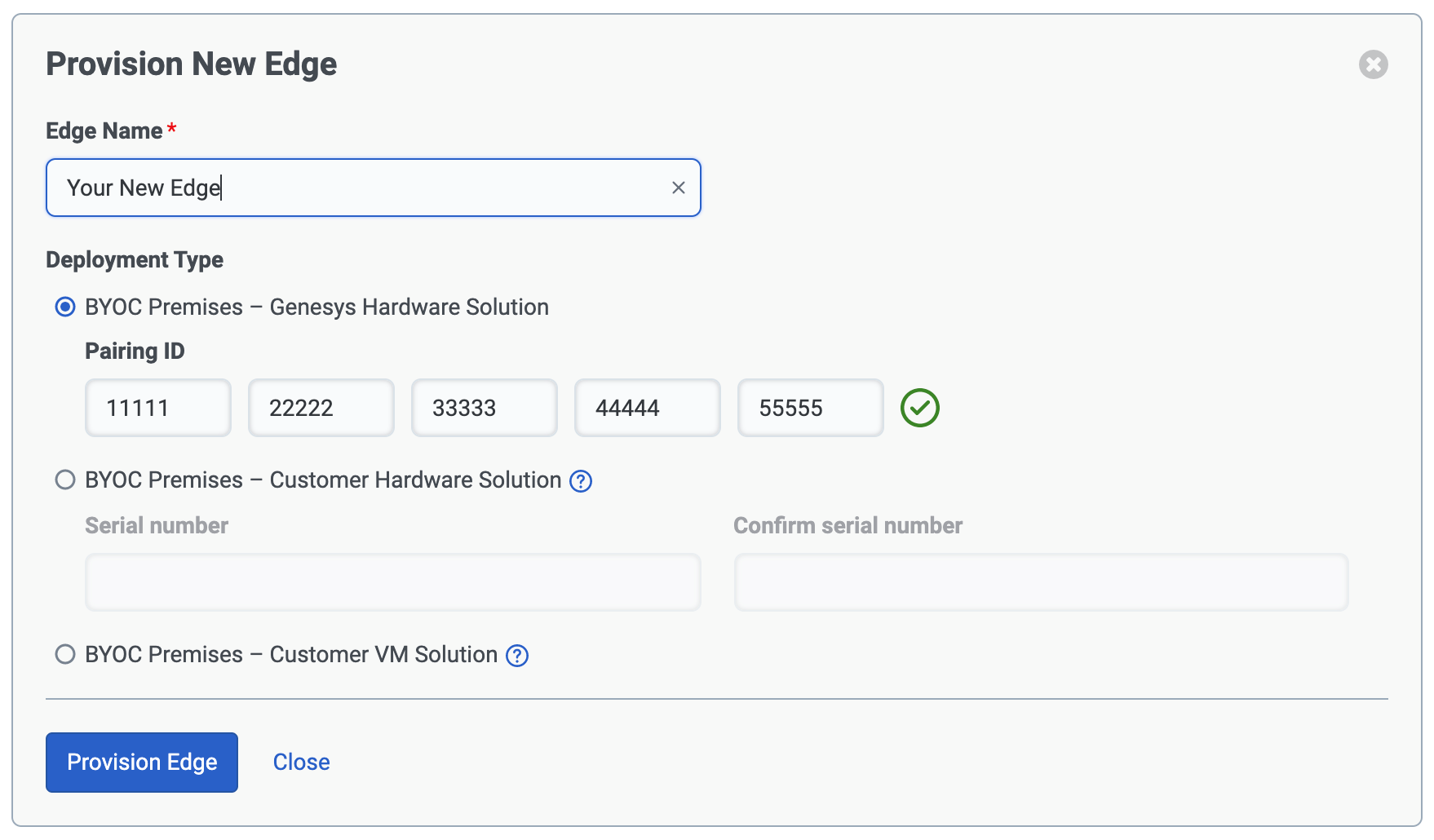
- 在边缘配对 ID 字段中输入 边缘配对 ID。 您的配对 ID 会显示在安装快速参考指南说明书上的贴纸上。 要查找此信息,请查找条形码下方打印的配对 ID 序列号。 注意: 在大多数情况下,“ 管理者 ” 选项不可用。
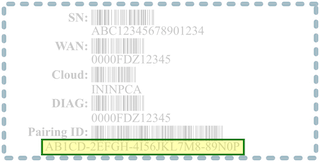
- 单击 置备边缘。
- 当您看到 创建预配包 屏幕时,使用 站点 下拉菜单选择 Edge 的站点位置。
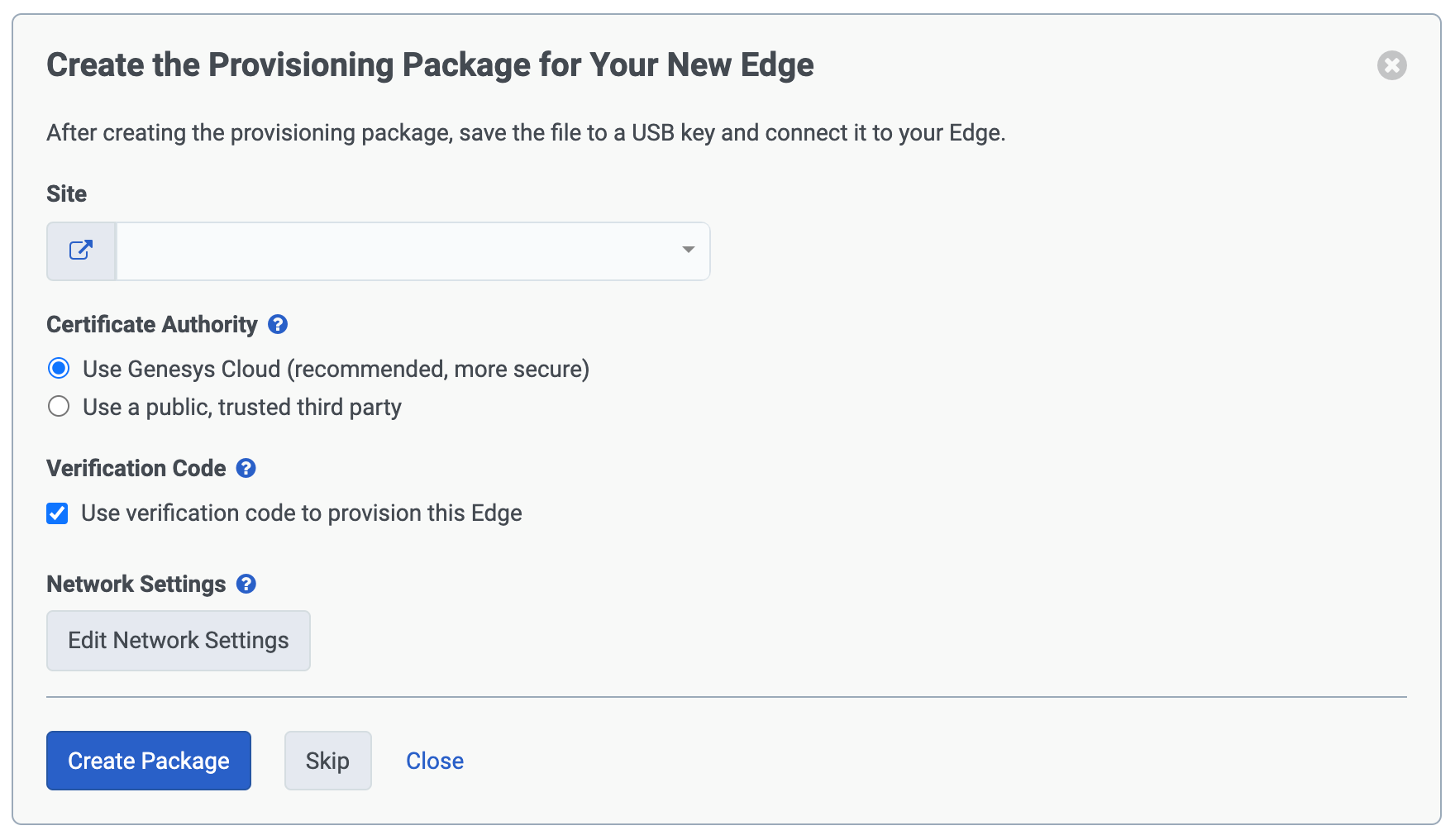
- 创建证书机构 (除非您与第三方证书颁发机构签约,否则请使用 Genesys Cloud。)
- 单击使 用验证码置备此 Edge 复 选框。
验证码功能旨在在配对过程中针对 Man in Middle (MITM) 攻击提供额外级别的保护。 虽然每个边缘的网络堆栈都内置了 MITM 检测,但 Genesys Cloud 建议您启用并使用验证码。 此步骤可确保更高级别的保护。
使用 USB 闪存驱动器配对 Edge 时,实际的验证码将写入文本文件并保存在驱动器上。 在配对过程的后面,Genesys Cloud 会提示您输入验证码的最后 10 位数字。 然后打开文本文件并在文本框中复制/粘贴相应的数字。
如果您将 LCD 与 USB 闪存驱动器一起使用,则 Edge 会在液晶屏上显示验证码。 在配对过程的后面,Genesys Cloud 会提示您输入验证码的最后 10 位数字。 然后,您只需在文本框中键入适当的数字即可。
- 单击 编辑网络设置 以指定网络配置或设置代理配置。
使用编辑网络设置中的选项卡,您可以为 IPV4 或 IPV6 指定 DHCP 或静态 IP 地址。 如果您的网络使用代理服务器,则可以配置 HTTP 代理连接。
IPV4 或 IPV6 选项卡
- 如果您在网络上使用 DHCP:
- 单击 DHCP。
- 单击 “ 继续”。
- 如果您在网络上使用静态 IP 地址:
- 单击 “ 静态”。
- 在相应的框中输入您的网络信息。
- 单击 “ 继续”。
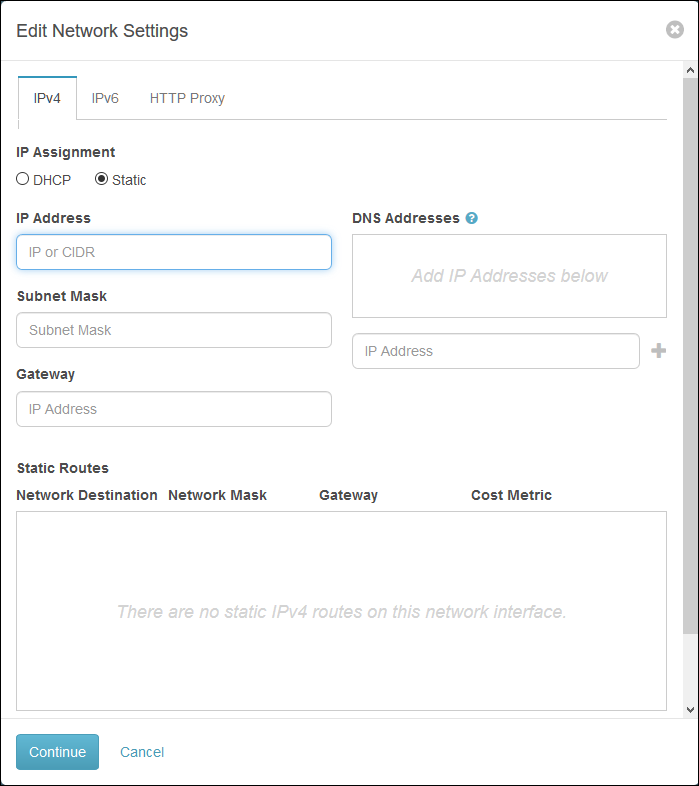
HTTP 代理选项卡
如果您的网络使用代理服务器:
- 选中 使用代理 复选框。
- 在 “代理地址 ” 框中输入主机名、FQDN 或 IP 地址。
- 在端口 框中输入 端口号。
- 单击 “ 继续”。
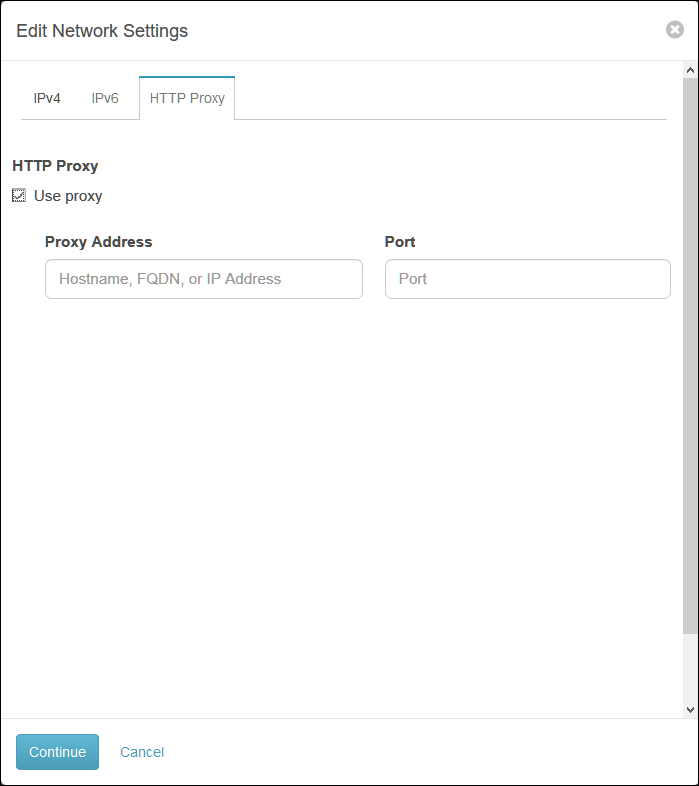
- 单击 创建包。 此时会出现一个屏幕,通知您 Edge 正在连接到 Genesys Cloud,并提示您验证设置。
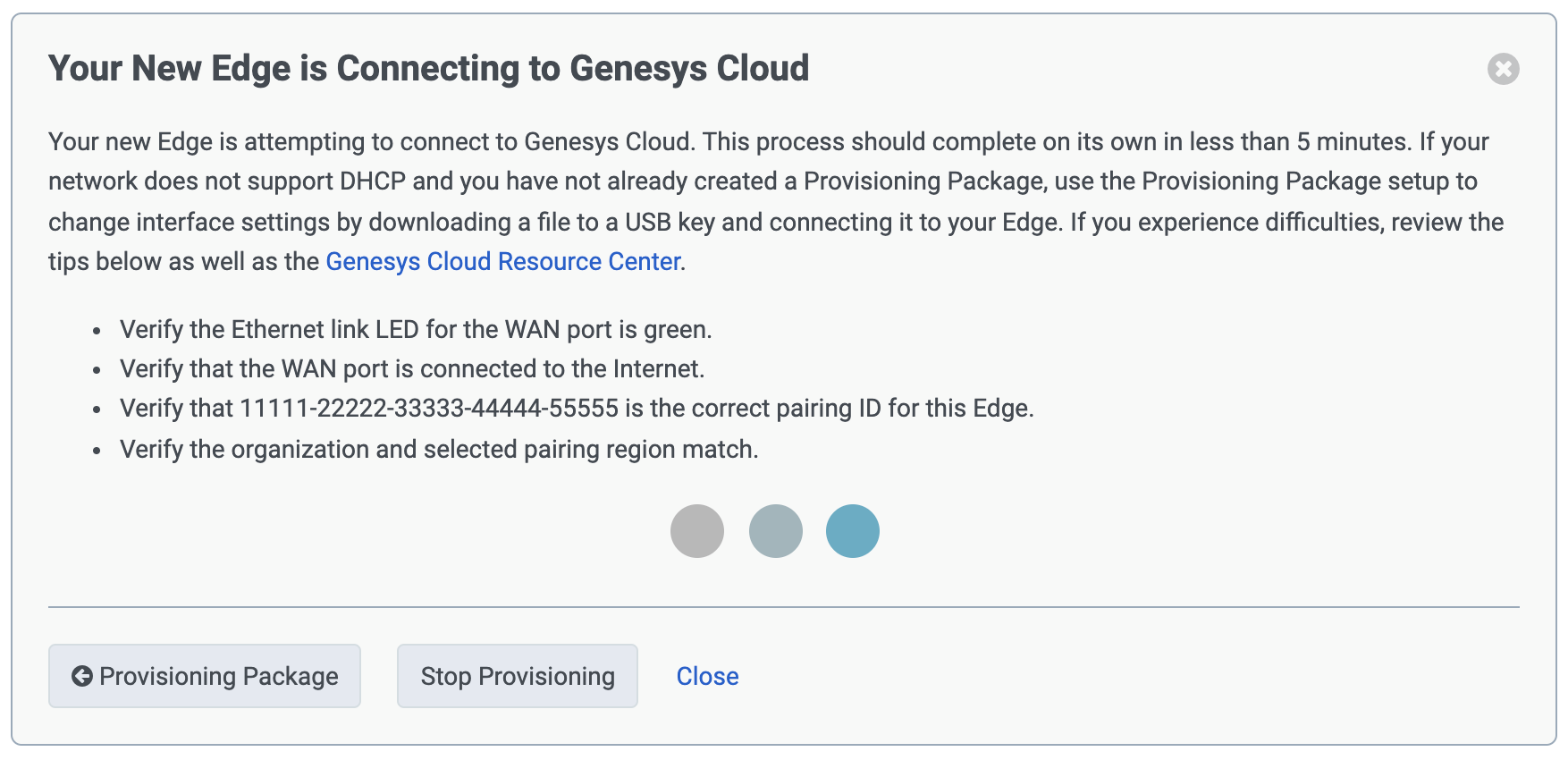
- 配置软件包准备就绪后,将 USB 闪存驱动器插 入 PC 上的 USB 端口。
- 在电脑上的 “下载” 文件夹中找到保存为 .zip 文件并以配对 ID 命名的预配软件包。 注意: 如果下载文件的多个副本,请删除文件末尾附加的数字以恢复为原始文件名。 例如,将 123.zip (2) 更改回原来的 123.zip。
- 将预配软件包 .zip 文件从 PC 驱动器复制到 USB 闪存驱动器上。 不要提取 .zip 文件!
- 从电脑中弹出 USB 闪存驱动器。
- 系统启动并运行后, 将 USB 闪存驱动器插入 Edge 上的 USB 端口。 注意: 在边缘标准 v3 上,iLO 服务端口和 USB 3.0 端口彼此相邻。 确保将 USB 闪存驱动器插入正确的端口。 (USB 端口在右侧,iLO 端口在左侧。) 请参阅 Genesys Cloud Edge 标准 v3 产品信息表。
- 等待 Edge 找到预配软件包并应用设置。
注意: 边缘配置会自动完成,但该 过程可能需要几分钟时间。 - 当出现 输入验证码 提示时,从 Edge 中取出 USB 闪存驱动器,然后将其重新插入电脑。
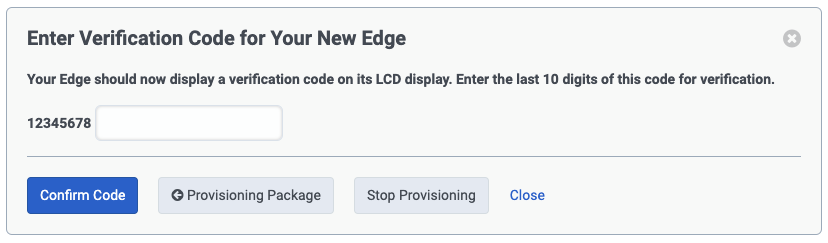
- 启动记事本并在 USB 闪存驱动器上打开 verification_code.txt 文件。
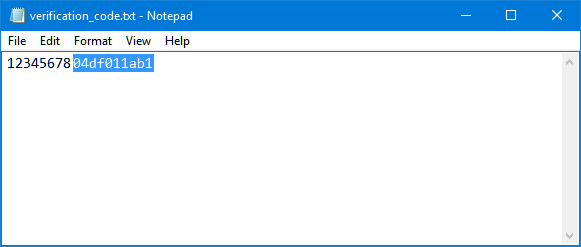
- 复制验证码的最后 10 位数字,然后将其粘贴到文本框中。
- 单击 确认代码 ,然后等待系统验证代码。
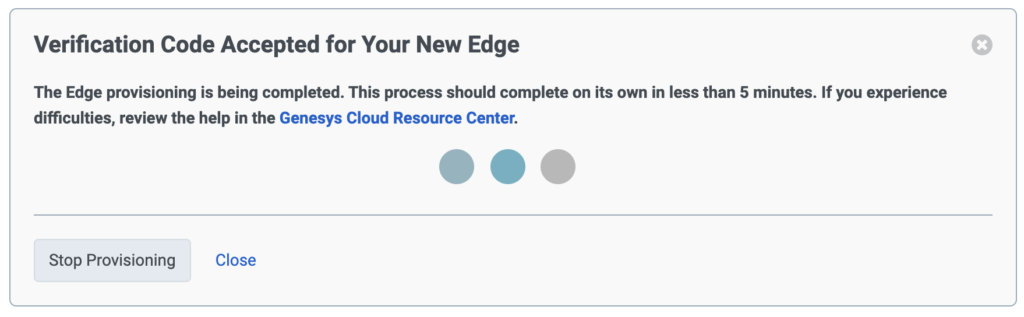
- 当出现 “ 准备配置” 提示时,单击 “ 配置 Edge”。

此时,您的 Edge 已与 Genesys Cloud 配对,您可以继续阅读相应的 Edge 配置文章:

